首页
win7定时关机怎么设置-win7定时关机命令-定时关机win7
win7定时关机怎么设置-win7定时关机命令-定时关机win7
2022-09-30 03:25:28
来源:互联网
作者:admin
人类之所以发明电脑,就是希望它能代替我们完成一部分工作,譬如现在有个定时关机需求要实现,win7系统的定时关机功能还是蛮好用的,现在就带小伙伴们尝试自己设置下定时关机。
详细如下:
1、在桌面的空白处点击右键---【新建】----【快捷方式】;
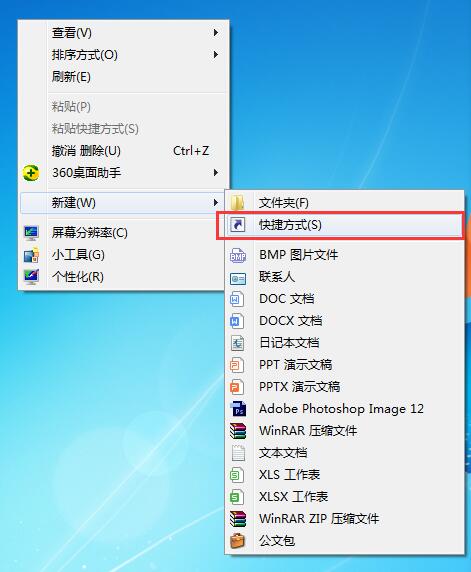
2、点击【快捷方式】后:输入【at 18:00 shutdown -s】在对像位置。 注:里面的18:00就是18点关闭电脑。以后也是到这个时间也会自动关机的。
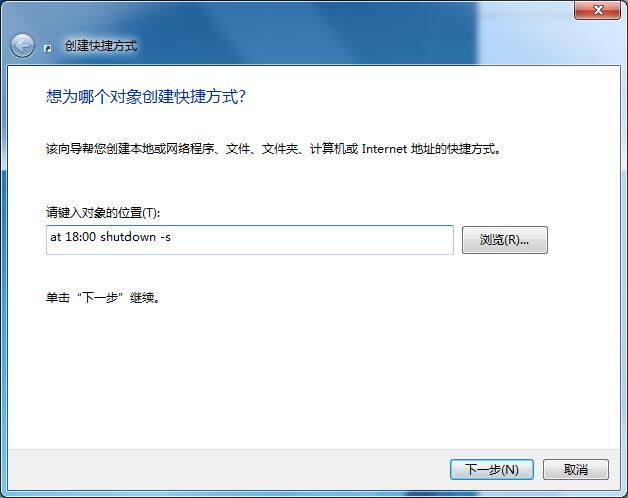
3、输入快键方式的名称;
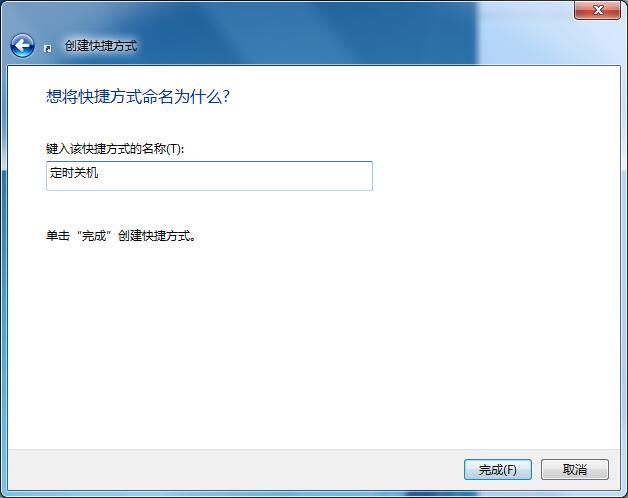
4、 确后以后。会在显示一个【关机】的快捷方式。如果要定时18:00关机就双击一下【关机】。
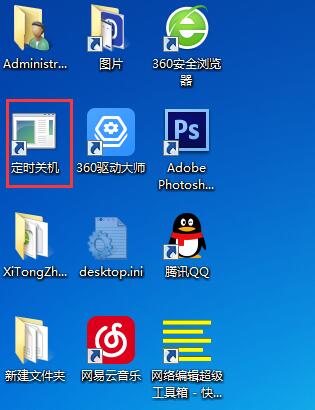
5、双击关机会出现一个小框,闪一下就会自动关闭的。
6、到关机的前一分钟会出来一个提示。
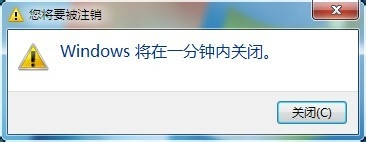
相关文章
- 安装win7系统磁盘分区必须为?win7系统磁盘如何分区? 01-21
- win7文件夹查看选项在哪?win7文件夹查看选项打开方法 01-19
- win7电脑颜色不正常怎么调?win7电脑颜色不正常调节方法 01-18
- 安装win7后鼠标动不了怎么办? 重装win7后usb全部失灵解决方法 12-20
- 微软win7专业版如何安装?微软win7专业版下载安装教程 12-15
- win7一关机就自动重启?win7关机后自动开机的解决办法 12-14
精品游戏
换一批
